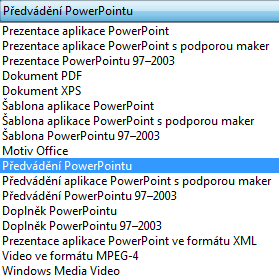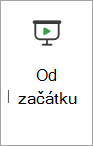Pokud odesíláte PowerPoint prezentaci kolegům nebo přátelům nebo pokud ji spouštíte ve stánku nebo v kiosku, můžete chtít, aby lidé prezentaci okamžitě watch jako prezentaci místo toho, aby snímky viděli v režimu úprav. Uložte PowerPoint prezentaci jako PowerPoint Show (soubor .ppsx), aby se prezentace při otevření souboru automaticky otevřela.
Vytvoření prezentace, která se automaticky spustí při otevření
-
Vyberte Soubor > Uložit jako (nebo Uložit kopii).
-
Klikněte na Další možnosti (nebo Procházet).
-
Přejděte do složky, do které chcete prezentaci uložit.
-
Do pole Název souboru zadejte název prezentace.
-
V části Uložit jako typ vyberte Zobrazit PowerPoint.
Soubor se uloží jako soubor .ppsx. Po poklikání se soubor otevře jako prezentace.
Úprava souboru .ppsx
-
V PowerPoint klikněte na Soubor > Otevřít.
-
Přejděte k souboru .ppsx a otevřete ho.
Uložení prezentace jako PowerPoint show (soubor .ppsx) není v PowerPoint pro web k dispozici.
Pokud chcete spustit prezentaci v PowerPoint pro web, otevřete soubor a na pásu karet na kartě Prezentace vyberte Od začátku.
(Pokud jste zapnuli pás karet s jedním řádkem, vyberte kartu Prezentace a v horní části prezentace vyberte Od začátku .)
Další podrobnosti o spuštění prezentace najdete v tématu Prezentace prezentace.
Viz taky
Nastavení načasování a rychlosti přechodu
Vytvoření automatické prezentace